ใกล้ครบรอบหนึ่งปีของการเปิดตัว Surface Pro 3 แล้ว ใครที่คาดหวังว่าจะพบกับแท็ปเล็ตยอดนิยมจากไมโครซอฟท์จะได้รับการพัฒนาบางอย่างเพิ่มเติมเข้าไป สำหรับรุ่นใหม่ที่ใกล้เข้ามา ในขณะที่ Microsoft ยังไม่พร้อมที่จะเปิดเผยข้อมูลใดๆ สำหรับ Surface Pro 4 ซึ่งรายงานจากเว็บไซต์จากจีน 36kr ได้เผยให้เห็นสิ่งที่จะปรากฏบนแท็ปเล็ตรุ่นใหม่นี้
เมนหลักในการอัพเกรด อาจไม่ได้สร้างความประหลาดใจแต่อย่างใด : สำหรับ Surface Pro 4 ได้มีการกล่าวถึงซีพียู Intel Core processor 5th Gen. ในชื่อรหัส Broadwell ที่คาดว่าจะเป็นตัวที่อัพเกรดจากรุ่น Haswell ในปัจจุบัน อย่างไรก็ตาม แม้ไม่ได้เป็นการใช้งานซีพียูที่เป็น Core M ก็ตาม แต่พอสังเกตได้ว่าจะใช้การระบายความร้อนในแบบ Fanless อีกด้วย นับว่าเป็นเรื่องที่น่าสนใจ
โดยที่ Intel U series Broadwell หลายฝ่ายอาจจะมองว่าเป็นซีพียูที่เกิดความร้อนในการทำงานเกินกว่าจะใช้ระบบ Fanless ก็ตาม แต่ตามรายงานจากไมโครซอฟท์ บอกถึงออกแบบรูเล็กๆ ในการระบายความร้อนให้กับ Surface Pro 4 เพื่อเพิ่มความสะดวกในการระบายความร้อนได้ดีกว่า แม้ว่ามีรูขนาดเล็กบน Surface 4 ก็ตาม ก็พอจะสร้างทิศทางการระบายอากาศที่ดีและไม่เกิดเสียงรบกวนจากพัดลม
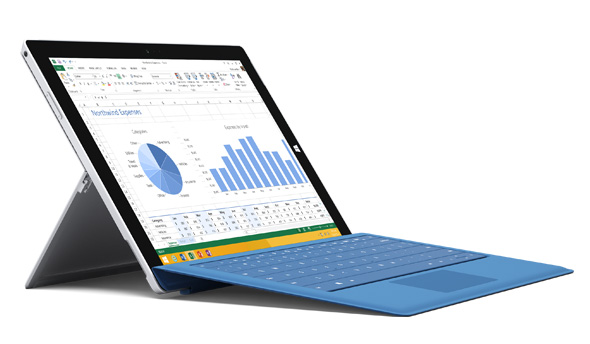
Surface Pro 4 มาพร้อมบอดี้ที่มีขนาดบาง แต่ไม่ได้รายงานระบุมาว่าบางเพียงใด แต่ให้หน้าจอขนาด 12″ ความละเอียด 2160 x 1440 dpi จอแสดงผลจะยังเป็นแบบสแตนขาตั้งที่ปรับมุมได้
ไมโครซอฟท์จะเปิดตัว Surface Pro 4 พร้อมกับ Windows 10 มาในตัว ซึ่งชี้ให้เห็นถึงโอกาสที่แท็ปเล็ตใหม่จะเปิดตัวในช่วงประมาณกลางปีนี้ ซึ่งจากข่าวลือล่าสุด Windows 10 จะเปิดตัวในช่วงเดือนกรกฏาคมเช่นเดียวกัน ดังนั้นถ้าเป็นไปตามกำหนด ก็น่าจะได้พบกับ Surface Pro 4 ในช่วงระยะเวลาดังกล่าว
ที่มา : techspot




















